Даешь больше Команд! Каждый день в сети появляется все больше интересных действий на все случаи жизни для нового приложения iOS 12. Мы выбираем только самые интересные и полезные.
Некоторые из них привязаны к Siri, другие работают без голосового ассистента. Но все их объединяют возможности, о которых на iPhone и iPad ранее даже мечтать нельзя было.
? За советы спасибо ребятам из re:Store.
1. Конвертер PDF-JPG — перевести изображение в PDF и обратно
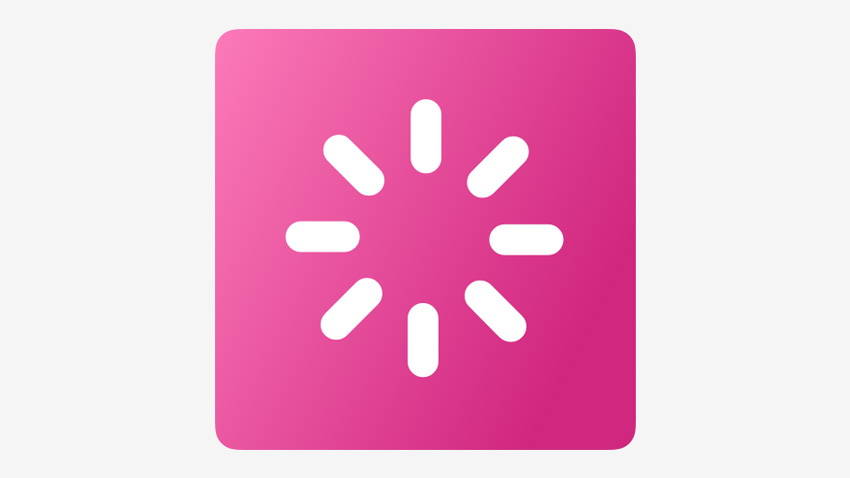
Как использовать: просто запустите команду и выберите файл.
Отличная быстрая команда, которая даст вам возможность перевести PDF в JPG или обратно.
Команда покажется вам особенно полезной, если вы часто фотографируете и хотите поделиться подборкой снимков со всеми желающими.
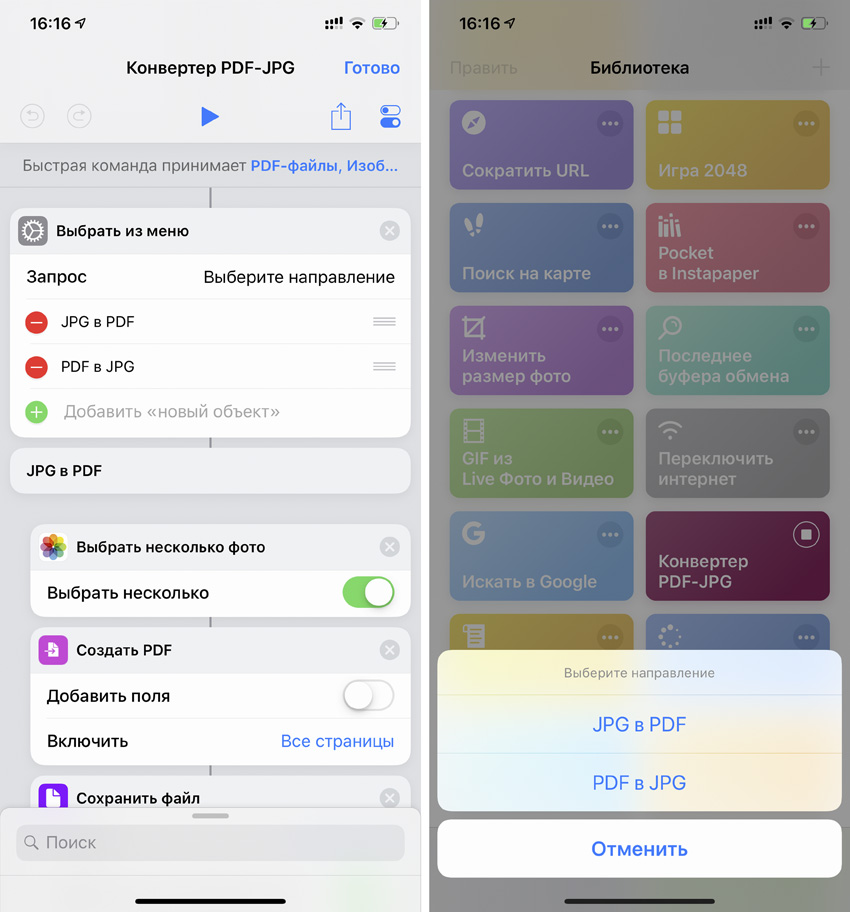
Вы сможете создать PDF из целого набора своих снимков и быстро отправить файл кому угодно в виде альбома или просто расшарить.
Хорошо, что обратная операция также возможна.
Получить быструю команду (бесплатно)
2. Искать в Google — запустить поиск в Google по тексту или изображению
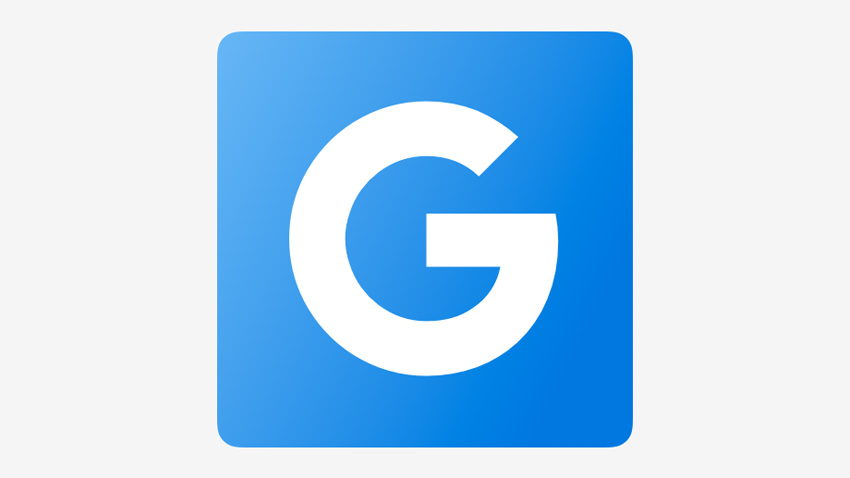
Как использовать: просто запустите команду и выберите тип поиска.
Отличная команда для поиска в Google, которую мы избавили от всех лишних возможностей: оставили только поиск по тексту или изображению.
Последнее особенно полезно. Искать по изображению в мобильной версии Google без этого очень неудобно, но одна команда решает это досадное недоразумение.
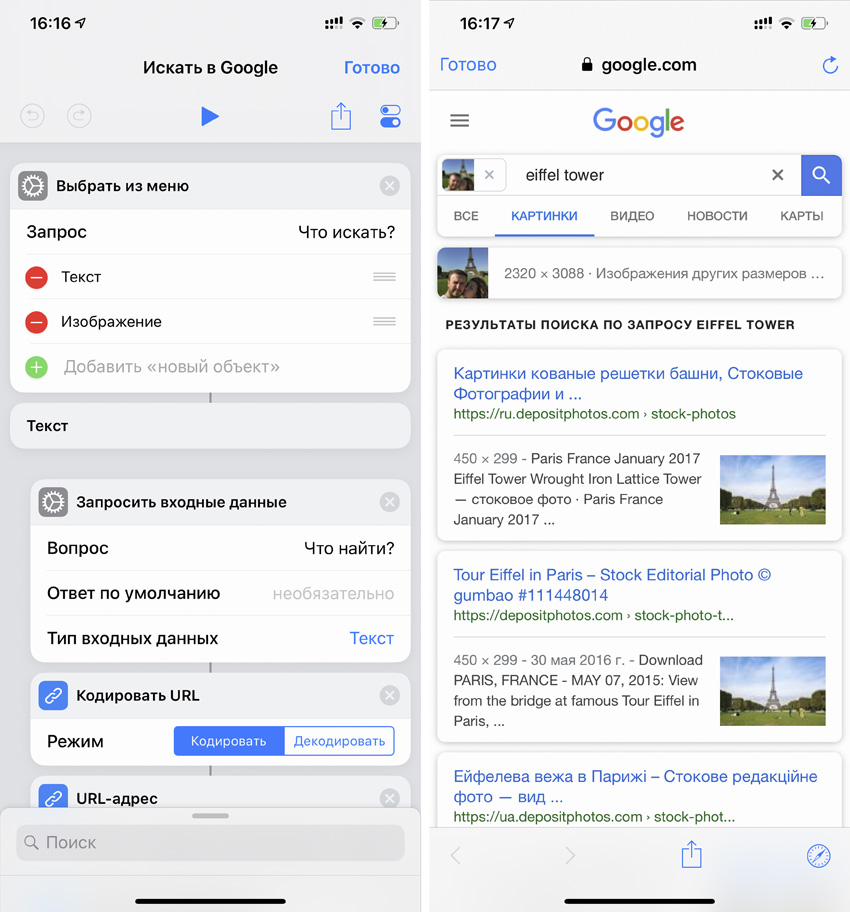
Чтобы получить результат, вам достаточно активировать команду, выбрать возможность использования изображения и определить картинку.
Google очень хорошо распознает достопримечательности, поэтому вы можете найти похожие фото, чтобы посмотреть на них с другой стороны.
Получить быструю команду (бесплатно)
3. Переключить интернет — включить/выключить сотовые данные или Wi-Fi
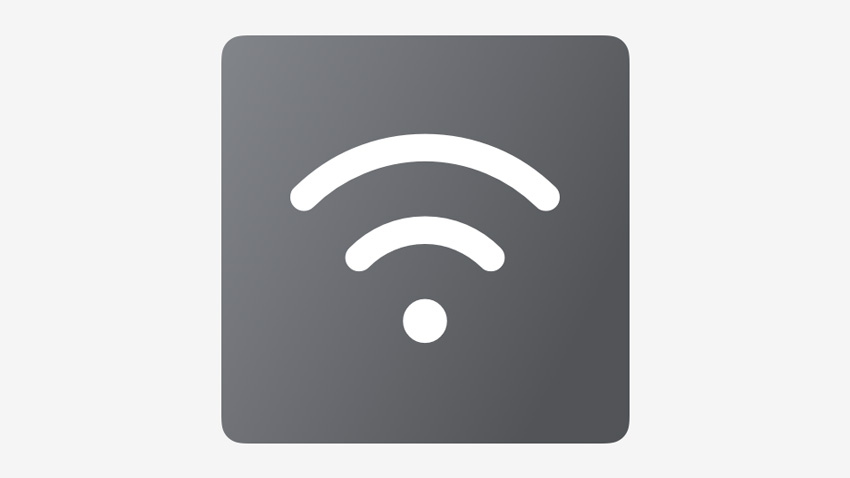
Как использовать: просто запустите команду и выберите действие.
Команда, запрос на которую в комментариях под нашими подборками давали очень много раз. С помощью нее можно полностью выключить, включить или переключить работу интернета.
Когда вы запускаете команду, вам дают выбор: включить все, выключить все, переключиться с мобильного интернета на Wi-Fi и обратно. Это очень удобно.
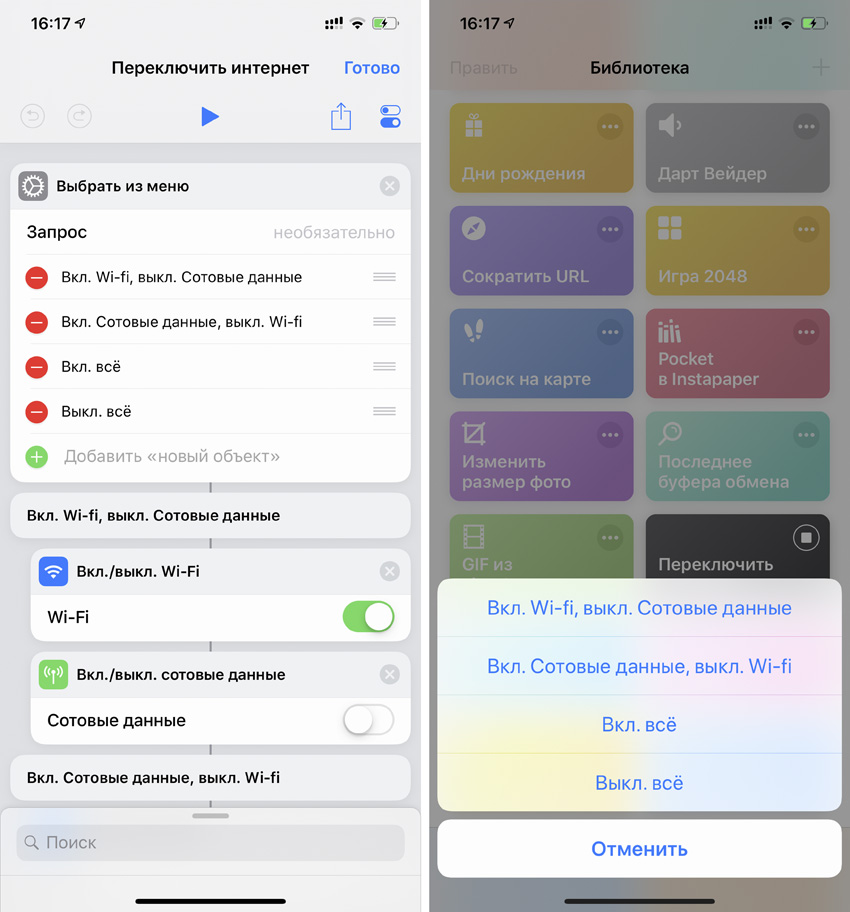
Напомню, полностью выключить Wi-Fi или сотовые данные через Пункт управления нельзя. Если вы используете переключатели в этом меню, просто прерываете текущее соединение.
Эта команда решает описанное недоразумение и в теории даже дает возможность экономить заряд аккумулятора, отключая одну или вторую технологию, когда она не нужна.
Получить быструю команду (бесплатно)
4. GIF из Live Фото и Видео — создать анимацию GIF из живого снимка или видеозаписи

Как использовать: просто запустите команду и выберите живой снимок или видеозапись.
Эта команда очень пригодится, если у большинства ваших друзей не iPhone, а Android.
С помощью нее вы сможете конвертировать свои живые фотографии в анимации GIF и передать их кому угодно через мессенджеры.
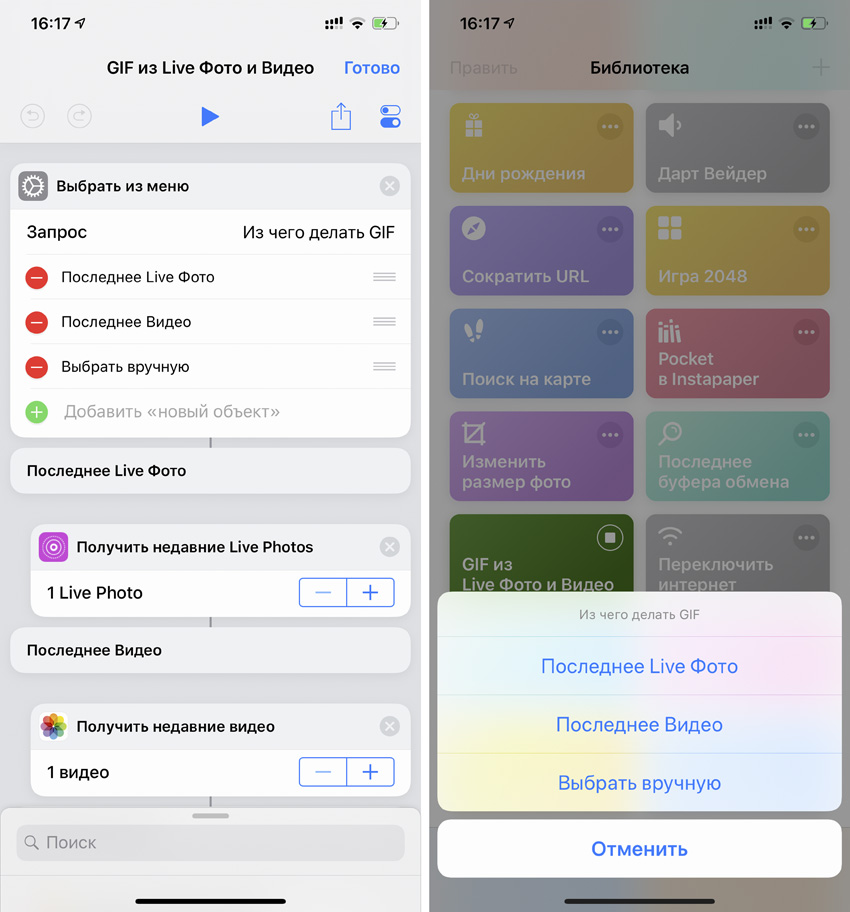
Это еще одна команда, которая легко заменит вам отдельное не всегда бесплатное приложение.
Попробуйте!
Получить быструю команду (бесплатно)
5. Последнее буфера обмена — отредактировать текст в буфере обмена
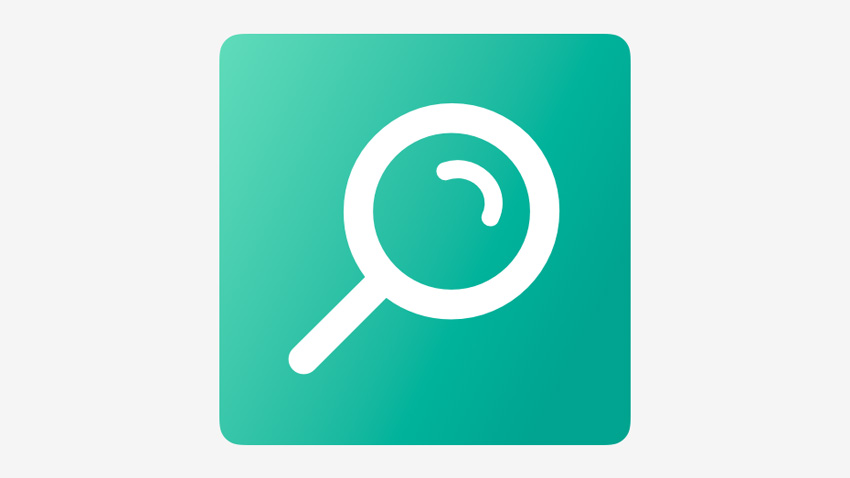
Как использовать: просто запустите команду.
Полезная команда, которая поможет отредактировать содержимое буфера обмена.
Представьте, что вы скопировали ссылку и вам нужно отравить ее с изменениями по нескольким направлениям — она поможет вам в этом.
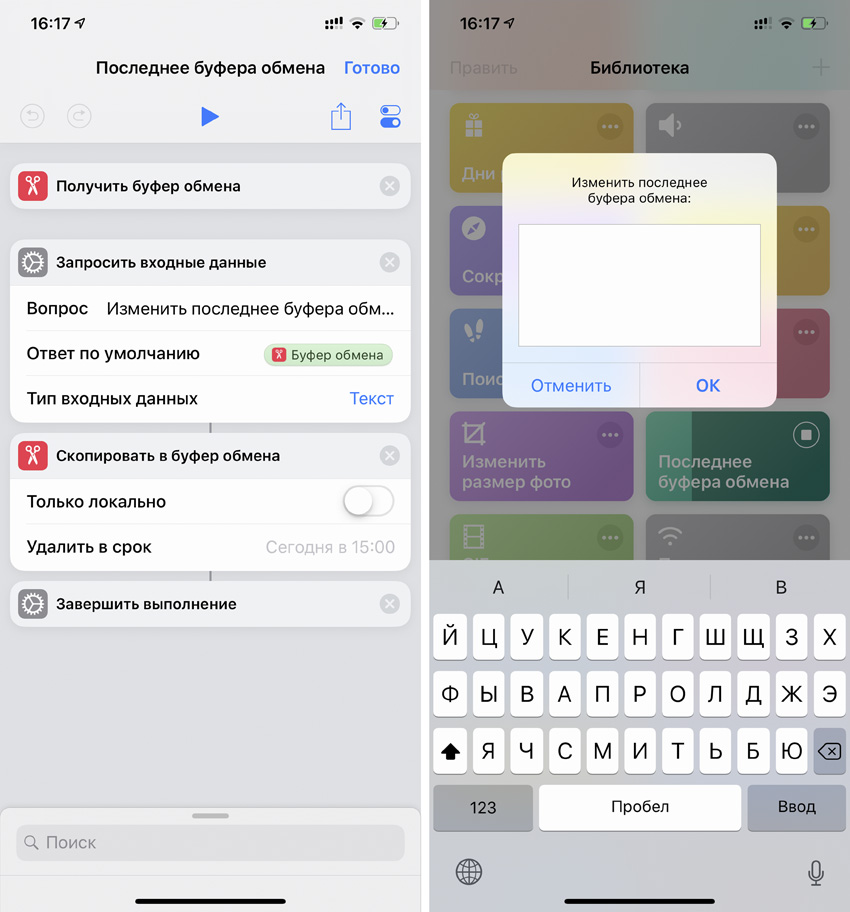
Когда вы активируете команду, она сразу же показывает вам содержимое буфера обмена и предлагает отредактировать его.
Просто произведите все необходимые правки и подтвердите это действие.
Получить быструю команду (бесплатно)
6. Изменить размер фото — изменить ширину и высоту снимка
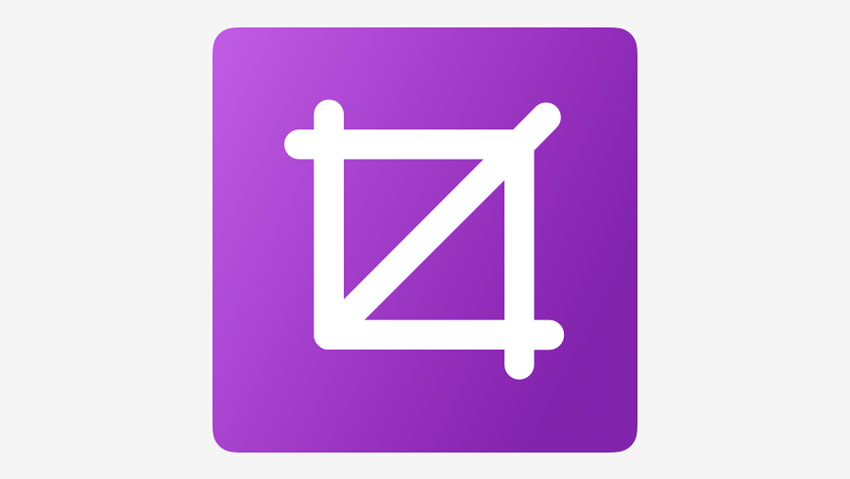
Как использовать: просто запустите команду и определите размер.
Еще одна команда, которая заменит многим отдельное приложение. С помощью нее можно изменить размер изображения на любой заданный.
Сразу после запуска команды просто определите ширину и высоту фото или один из этих параметров, остальное она сделает вместо вас.
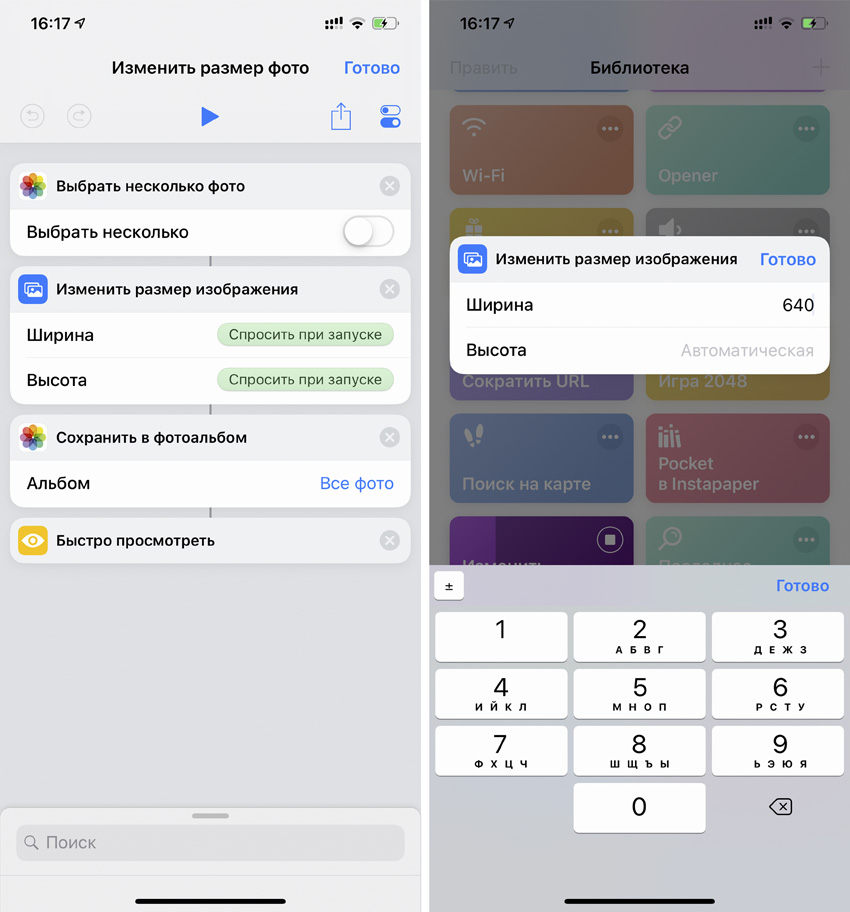
Конечно, для социальных сетей и других сервисов менять размер изображения не нужно, обычно они конвертируют изображения в необходимый формат самостоятельно.
Тем не менее, эта команда пригодится вам, если вы загружаете снимки на сайты или в блоги.
Получить быструю команду (бесплатно)
7. Pocket в Instapaper — перебросить статьи из Pocket в Instapaper

Как использовать: просто запустите команду.
Если вы активно пользуетесь сервисами отложенного чтения, эта команда придется вам по вкусу.
Представьте, что вы регулярно добавляете статьи в Pocket, а потом неожиданно понимаете, что читать их через Instapaper удобнее — она поможет вам с переездом.
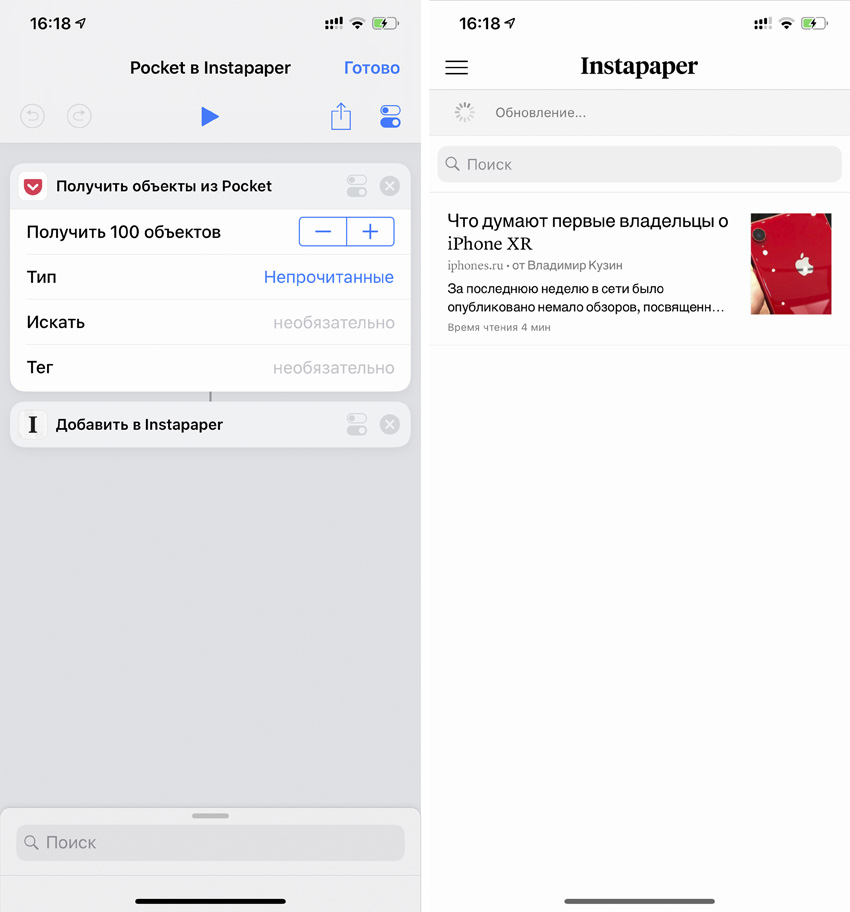
Чтобы настроить количество и тип статей, которые нужно перенести из Pocket в Instapaper, просто перейдите в параметры команды и измените эти значения.
По умолчанию команда переносит сотню последних статей.
Получить быструю команду (бесплатно)
8. Поиск на карте — найти торговый центр или кафе на карте
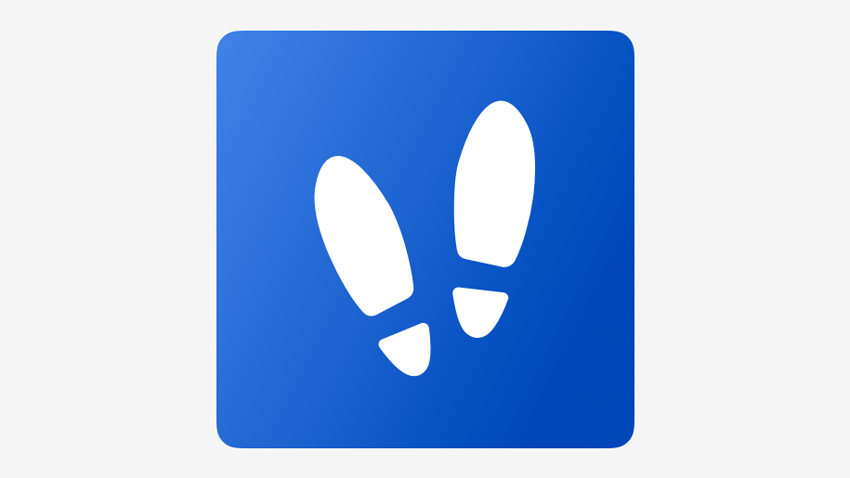
Как использовать: просто запустите команду и выберите тип заведения.
Еще одна полезная команда, которая пригодится заядлым путешественникам.
С помощью нее вы сможете быстро найти необходимые вам заведения через Google Maps: торговые центры, рестораны, кафе и кинотеатры.
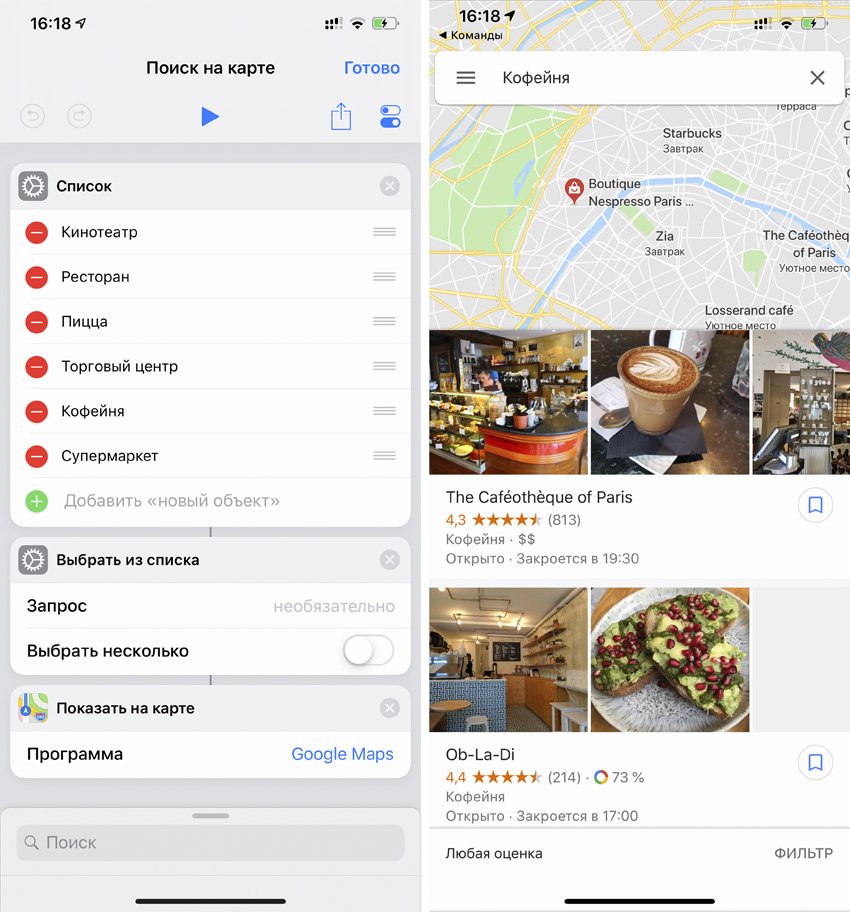
Если вас не устраивает набор точек, которые я добавил в эту команду, вы сможете легко изменить его.
Для этого просто откройте настройки команды и впишите те, которые нужны вам.
Получить быструю команду (бесплатно)
9. Игра 2048 — запустить веб-версию популярной игры
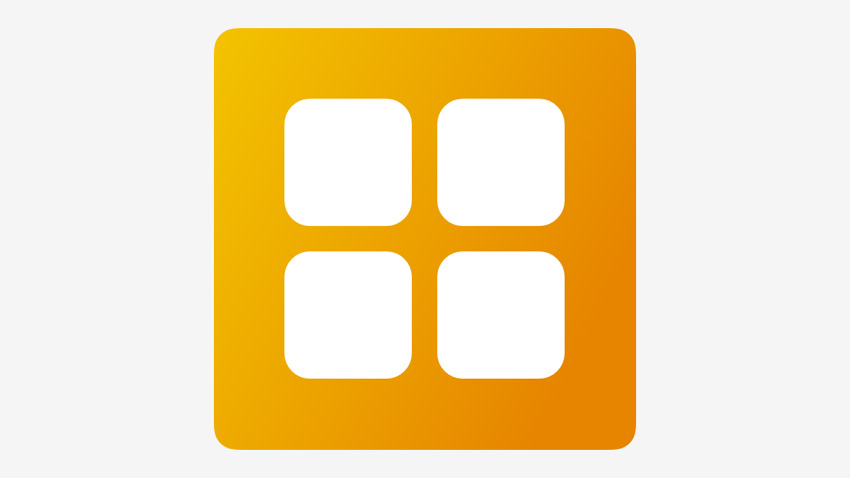
Как использовать: просто запустите команду.
Если вы не знаете или забыли игру 2048, напоминаю: перед вами поле размером 4 на 4 клетки, на нем появляются плитки номиналом 2 или 4, движениями влево и вправо, а также вверх и вниз вы можете объединять одинаковые в попытках добиться числа 2048.
Игра заканчивается, если у вас нет возможности совершить ход, и в сети предостаточно стратегий для ее успешного прохождения.
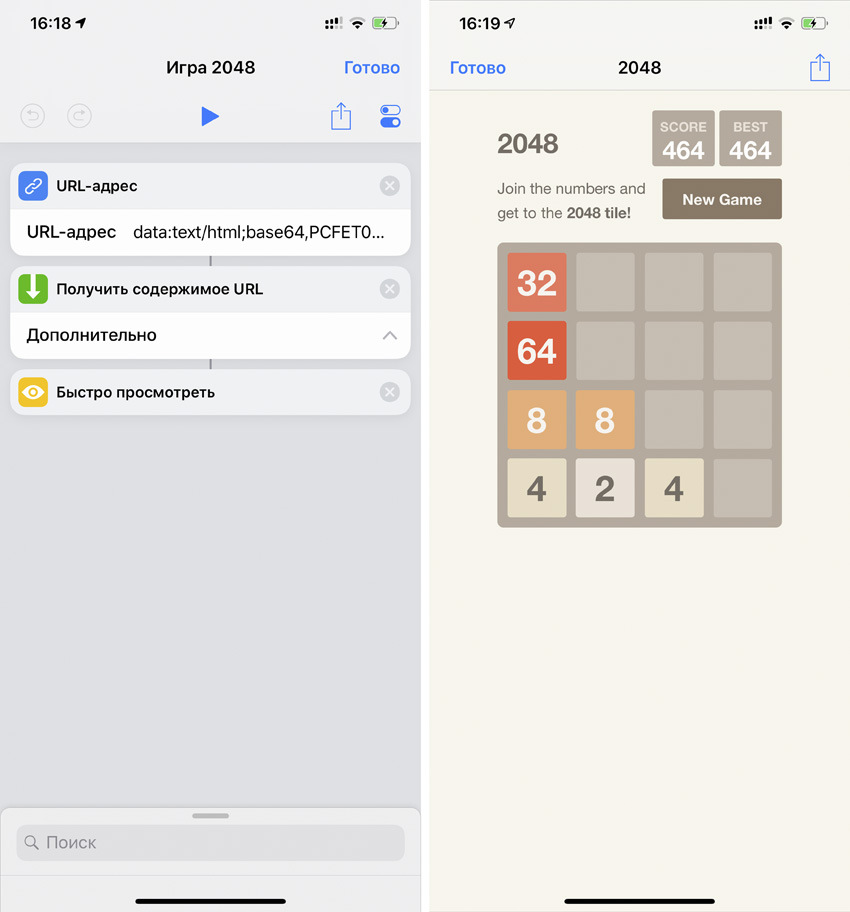
Если вы активно используете Команды, то эта классическая игра станет отличным дополнением вашей обширной библиотеки.
Кстати, стандартными средствами приложения вы также можете добавить эту игровую команду на домашний экран своего iPhone.
Получить быструю команду (бесплатно)
10. Сократить URL — сократить полный адрес сайта
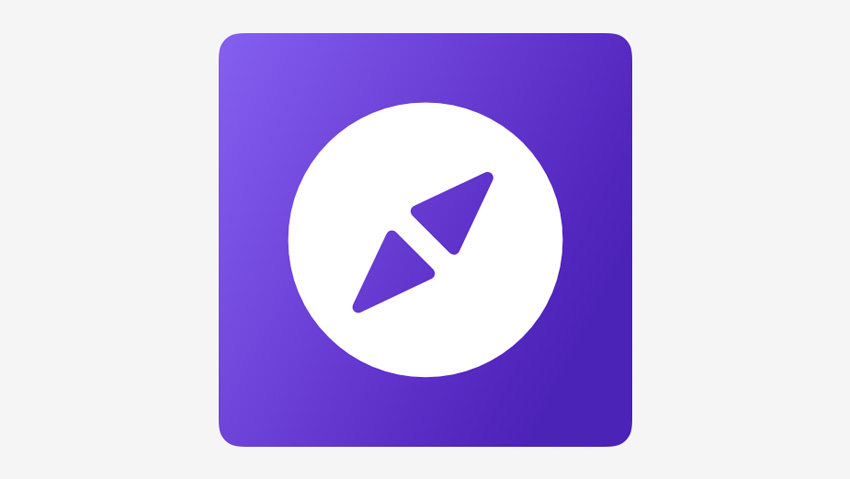
Как использовать: скопируйте полный адрес сайта, запустите команду и вставьте сокращенный URL.
Интересная команда, которая поможет вам сокращать адреса сайтов.
Это может понадобиться вам, если вы ведете Telegram-канал или делитесь ссылками на интересный контент другим образом — теперь URL будут максимально лаконичными.
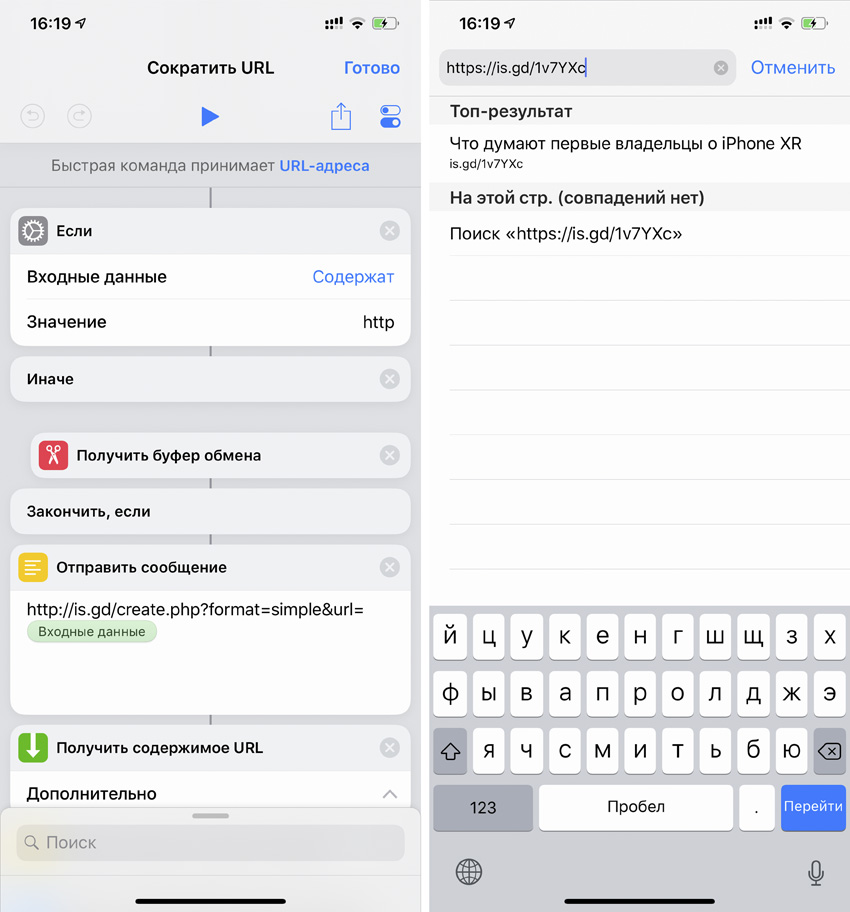
Для работы этой команды используется сервис https://is.gd.
Я тестировал его несколько дней, и он ни разу не подвел, поэтому проблем с ним быть не должно.
Получить быструю команду (бесплатно)



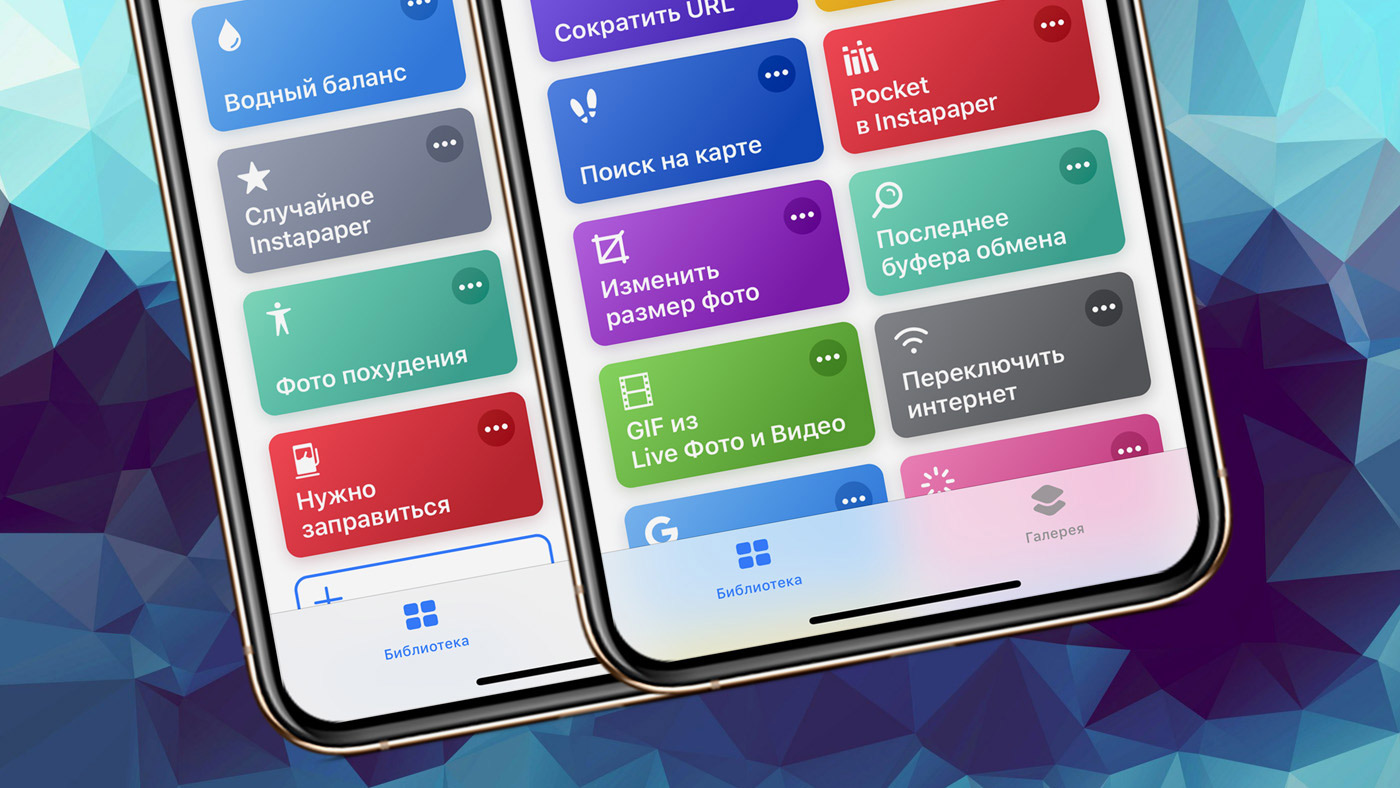

 (7 голосов, общий рейтинг: 4.71 из 5)
(7 голосов, общий рейтинг: 4.71 из 5)


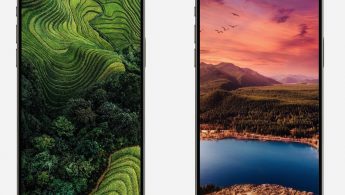

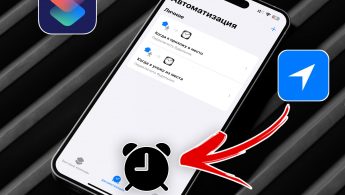

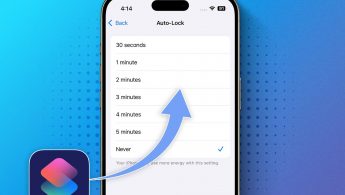
16 комментариев
Форум →И эта публикация не убедила, что команды нужны..
Напоминаю, заходим в настройки, выключаем Сири, больше никогда не включаем. Пожалуйста.
@molegan, Команды и без неё работают
@molegan, не понял ваш комментарий
Хорошая подборка. Спасибо!
4 не работает! Что-то делает там, пыхтит- выдает список с вопросом что сделать? И что бы ты не выбрал- тишина!!! Акуенная команда)))
Нафиг не нужны!
@Николай Грицаенко, ЖИРНЫЙ ПЛЮС Вам!
Несколько показались интересными; заберу – посмотрим, как работать будет, отпишусь Вам.
Супер! Я в восторге! ?
Айфон мощь + автоматизация – просто класс !
Неплохо было бы ещё написать, что для каждой команды нужно включать опцию «Показывать при экспорте», чтобы можно было пользоваться той же командой «Изменением размера» прямо из приложения Фото.
Ещё одна комманда была бы полезна это включение автояркости, а то бывают момент когда надо поярче, а потом просто вернуть в обычный режим, для этого надо лезть в настройки, а можно было бы прямо из виджетов вернуть одной кнопкой
@ashepovalov, открою тайну – яркость можно менять не только в настройках, но и из шторки снизу … Или у вас снизу телевизор вытягивается?
@pLoskutov, Тайну вы мне не открыли! Именно так яркость и меняю. Вопрос не в том как поменять, а потом вернуть в автояркость, не заходя обратно в настройки и отключая и включая ползунок
Огромное спасибо!
В общей сложности из всех публикаций уже собрал 7 нужных команд и одну создал сам.
Можно ли с помощью команд переключать 2g/3g/lte?
Спасибо! Хорошо бы побольше на эту тему!
Нашли орфографическую ошибку в новости?
Выделите ее мышью и нажмите Ctrl+Enter.Как настроить переадресацию вызовов с iPhone
Почему не удаётся установить macOS Big Sur по сети. Ошибка 2002f
Почему новые приложения не отображаются на рабочем столе iPhone с iOS 14
Как разрешить спортивному браслету работать с приложением Здоровье на iPhone
Как отключить голосовые вызовы по 2G на iPhone?
Какой блок питания подойдет для быстрой зарядки MacBook Pro
Как в iOS 16 закреплять нужные вкладки Safari
Как отключить автоматическое воспроизведение роликов YouTube в iPhone